以前から、Bluetoothマウスが突然、使えなくなる問題が発生しており、対策は分かっていたのですが、やっと原因が分かりました。
概要
Bluetoothマウスやキーボードを使っていると、ペアリングしてあるのに使えなくなる場合があります。原因として、マウスやキーボードのBluetoothのバージョンが古いためと考えられます。
ここでは、バージョンが違うことによる影響と、対応方法について説明します。
Bluetoothマウスの問題
マウスは昔からMicrosoftの製品を使っているのですが、デスクトップパソコンで使う大きくて手に馴染む製品が一時期から発売されず、Windows 8用に発売されたマウスを使っていました。
ミドルタワーのメインマシンで使っているときは問題無かったのですが、NUC用にもう一つ追加購入して使い始めたところ、突然、使えなくなる問題が発生しました。
Microsoftマウス キーボード センターを起動すると回復するため、NUC側のBluetoothの電源が落ちているのではないかと考えて、Bluetoothアダプターの省電力設定をオフにしたところ、問題は解決しました。
Bluetooth 4.0 LE
最近、やっと使いやすいマウスが発売されたので買い換えました。
ところが、このマウスにしてからBluetoothアダプターの省電力設定をオンにしたままでも、問題が起きないことに気付きました。
いろいろ調べたところ、問題はBluetoothのバージョンにあることが分かりました。
こちらはBUFFALOの「BSHSBD05」というBluetooth 3.0対応の汎用アダプターです。
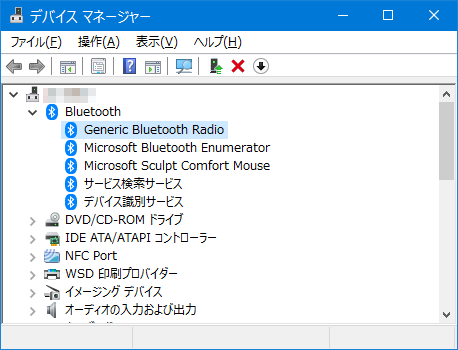
そしてこちらは、サンワサプライの「MM-BTUD43」というBluetooth 4.0対応の汎用アダプターです。
Bluetooth 4.0の方は「Microsoft Bluetooth LE Enumerator」というデバイスが追加で登録されています。
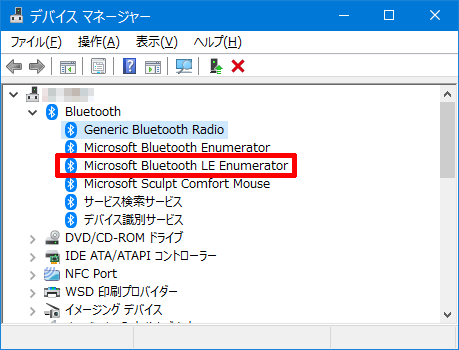
そして「Generic Bluetooth Radio」のプロパティを見てみると、Bluetooth 3.0の方はこのようになっていますが、

Bluetooth 4.0の方は「電源の管理」というタブが追加されています。
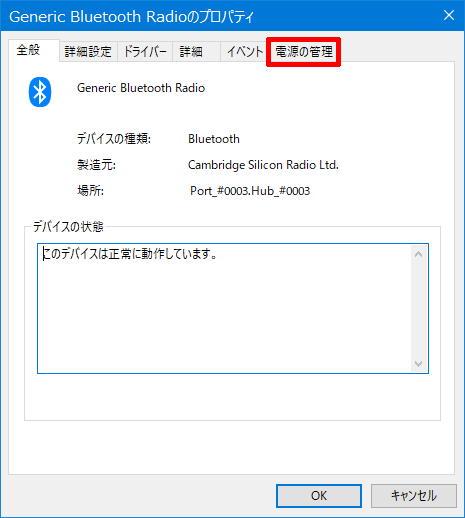
どういうことかと言うと、NUCなどの最近のパソコンに内蔵されたBlutoothアダプターはBluetooth 4.0対応のため、マウスやキーボードとはBluetooth 4.0で追加されたBluetooth Low Energy (LE)で接続しようとします。
この「電源の管理」タブはBluetooth Low Energy (LE)のためのものなのです。
ところが、接続しているマウスやキーボードがBluetooth 3.0以下の場合、Bluetooth Low Energy (LE)に対応していないため、Windows 10がBluetoothアダプターを省電力モードにしてしまうとマウスやキーボードからBluetoothアダプターを復帰できなくなってしまいます。
これが、Bluetoothマウスが突然使えなくなる原因です。
Bluetoothマウスが突然使えなくなる場合の対処方法
まず、マウスのBluetoothの対応バージョンを確認してください。
メーカーサイトの製品情報で確認します。
Sculpt Comfort Mouseはメーカーサイトには詳細な仕様が記されていないため、価格.comの製品スペックで確認するとBluetooth 3.0対応でした。
調べた結果がBluetooth 4.0以上の場合は、ここで説明したこととは別の問題の可能性があります。
Bluetooth 3.0以下の場合は、パソコン側で対策をします。
画面右下のWindowsアイコンを右クリックするか[Windows]+[X]キーを押して表示されたメニューから「デバイスマネージャー」をクリックします。
「Bluetooth」を展開して「Microsoft Bluetooth LE Enumerator」が表示されるか確認します。
「Microsoft Bluetooth LE Enumerator」が無い場合はパソコン側のBluetoothはBluetooth 3.0以下のため、ここで説明したこととは別の問題の可能性があります。
「Microsoft Bluetooth LE Enumerator」がある場合は「Generic Bluetooth Radio」をダブルクリックします。パソコンによっては「インテル(R)ワイヤレス Bluetooth(R)」などの場合もあります。
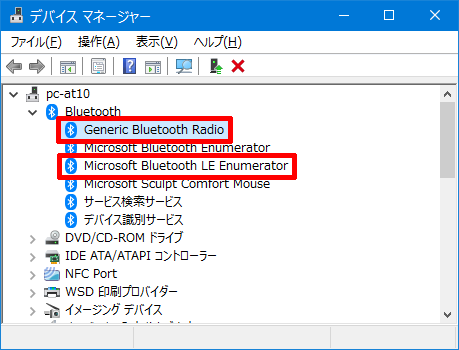
「電源の管理」タブをクリックして切り替えます。
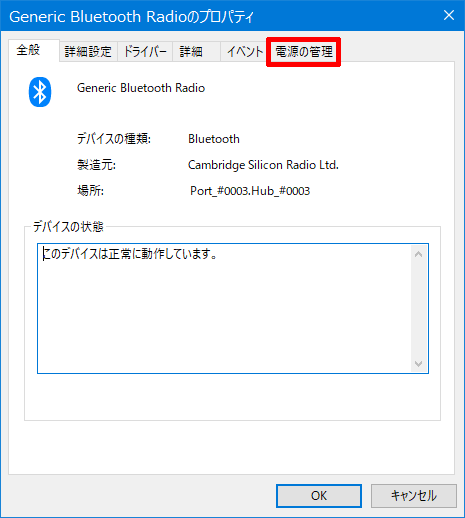
「電力の節約のために、コンピューターでこのデバイスの電源をオフにできるようにする」のチェックを外して「OK」をクリックして閉じます。
開いている「デバイスマネージャー」も閉じます。
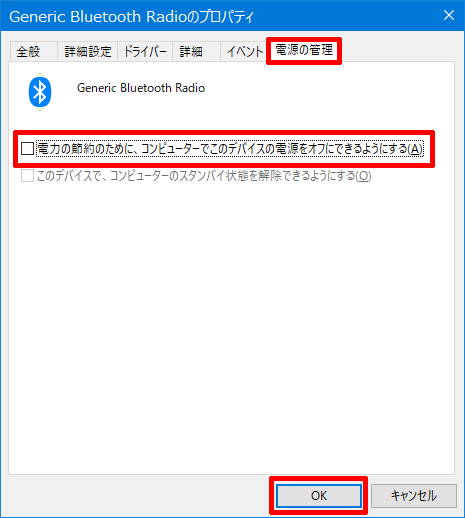
これで、Bluetoothの電源をオフにされることは無くなります。
ただし、Bluetoothドライバーが更新されると、またチェックが入った状態に戻りますが、いつ更新されるかは分かりません。
そのため、マウスが使えなくなった場合は、上記の設定でチェックが入っていないかを確認してください。
まとめ
マウスなど拘りが無ければ、買い換えずに古いものを使い続けると思います。
しかし、規格はすぐに新しいものが出てきますのでパソコンを買い換えたら、周辺機器のバージョンが古くなっていないか確認してください。
ちなみに、Surfaceの周辺機器はSurfaceシリーズ以外でも使えますが、パソコンがBluetooth 4.0以上に対応していないと接続できません。


コメント